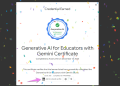Kích hoạt Dolby Vision HDR Windows 11 là bước đầu tiên để bạn biến màn hình máy tính thành một rạp chiếu phim mini. Công nghệ này mang đến hình ảnh rực rỡ, có chiều sâu và chân thực đến kinh ngạc. Hãy cùng khám phá cách thực hiện chỉ trong vài phút.
| Tham gia kênh Telegram của AnonyViet 👉 Link 👈 |
Dolby Vision HDR là gì?
Hầu hết chúng ta đã quen với màn hình SDR (Standard Dynamic Range – Dải tương phản động tiêu chuẩn). SDR có một giới hạn nhất định về màu sắc và độ sáng mà nó có thể hiển thị.
HDR (High Dynamic Range – Dải tương phản động mở rộng) ra đời để phá vỡ giới hạn đó. Nó cho phép hiển thị một dải màu rộng hơn, màu đen sâu hơn và màu trắng sáng hơn rất nhiều. Kết quả là hình ảnh trở nên chi tiết, chân thực và có chiều sâu hơn hẳn.
Tuy nhiên, Dolby Vision còn tiến một bước xa hơn so với chuẩn HDR10 thông thường. Điểm khác biệt cốt lõi nằm ở “siêu dữ liệu động” (dynamic metadata).
- HDR10: Sử dụng siêu dữ liệu tĩnh, nghĩa là nó áp dụng một cài đặt độ sáng và màu sắc chung cho toàn bộ bộ phim hoặc chương trình.
- Dolby Vision: Sử dụng siêu dữ liệu động, cho phép tinh chỉnh hình ảnh theo từng khung hình hoặc từng cảnh. Điều này có nghĩa là trong một cảnh phim, vùng tối sẽ thực sự tối và vùng sáng sẽ rực rỡ mà không làm mất chi tiết của nhau. Đây chính là bí quyết tạo nên trải nghiệm điện ảnh đỉnh cao.
Khi bạn kích hoạt Dolby Vision HDR Windows 11, bạn đang mở khóa khả năng hiển thị nội dung đúng như ý đồ của nhà làm phim.

Điều kiện cần để tận hưởng Dolby Vision trên Windows 11
Để có thể trải nghiệm công nghệ này, hệ thống của bạn cần đáp ứng một vài yêu cầu cơ bản.
- Màn hình hỗ trợ Dolby Vision: Hãy kiểm tra thông số kỹ thuật từ nhà sản xuất màn hình hoặc laptop của bạn để chắc chắn nó có logo hoặc chứng nhận Dolby Vision vì không phải tất cả màn hình HDR đều hỗ trợ.
- Card đồ họa (GPU) tương thích: Hầu hết các card đồ họa hiện đại từ NVIDIA (dòng RTX) và AMD (dòng RX 6000 trở lên) đều hỗ trợ xuất tín hiệu Dolby Vision.
- Hệ điều hành Windows 11 được cập nhật: Đảm bảo bạn đang chạy phiên bản Windows 11 mới nhất, đặc biệt là bản cập nhật 24H2, để có được sự hỗ trợ tốt nhất và giao diện cài đặt trực quan nhất.
- Nội dung Dolby Vision: Bạn cần có nguồn phát hỗ trợ công nghệ này, ví dụ như các bộ phim và chương trình trên Netflix (với gói Premium), Disney+, hoặc các tựa game có hỗ trợ Dolby Vision.

Hướng dẫn kích hoạt Dolby Vision HDR Windows 11
Bước 1: Mở ứng dụng Settings bằng cách sử dụng tổ hợp phím Windows + I. Ngoài ra, bạn cũng có thể nhấp vào menu Start và chọn biểu tượng bánh răng Settings.
Bước 2: Trong cửa sổ Settings vừa mở, hãy nhìn sang cột menu bên trái và chọn System. Tiếp theo, ở khung bên phải, hãy tìm và nhấp vào ô Display.
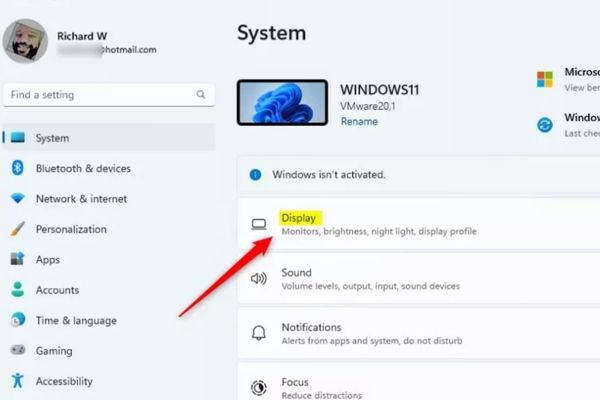
Bước 3: Tại trang cài đặt Display, bạn sẽ thấy các tùy chọn liên quan đến màn hình. Hãy tìm và nhấp vào mục có tên là HDR.
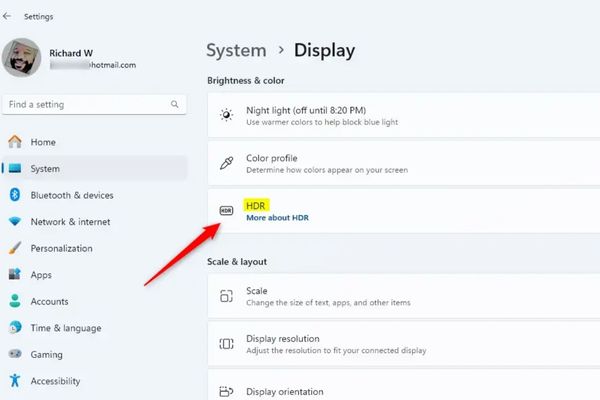
Bước 4: Tìm đến tùy chọn Use HDR và gạt công tắc sang On. Nếu bạn có nhiều màn hình, hãy chắc chắn rằng bạn đã chọn đúng màn hình có hỗ trợ Dolby Vision từ menu thả xuống.
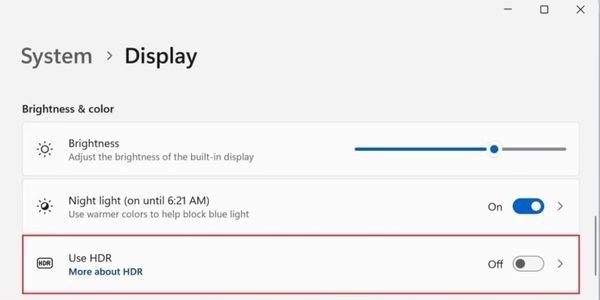
Nếu hệ thống của bạn (màn hình, GPU, hệ điều hành) đáp ứng đủ điều kiện, Windows 11 sẽ tự động sử dụng cấu hình Dolby Vision. Bạn sẽ ngay lập tức nhận thấy sự thay đổi về màu sắc và độ sáng trên màn hình.
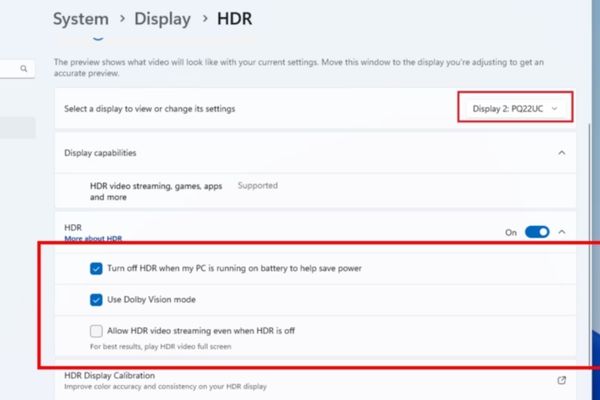
Cách tắt Dolby Vision HDR khi không cần thiết
Mặc dù rất tuyệt vời cho việc giải trí, nhưng có thể bạn sẽ muốn tắt HDR khi làm việc với văn bản hoặc các tác vụ văn phòng thông thường để tiết kiệm pin (đối với laptop) hoặc để màu sắc hiển thị một cách tiêu chuẩn.
Cách thực hiện rất đơn giản: Chỉ cần lặp lại các bước trên và tại Bước 4, bạn gạt công tắc Use HDR về vị trí Off. Màn hình sẽ trở lại chế độ SDR bình thường.
Kết luận
Việc kích hoạt Dolby Vision HDR Windows 11 không còn là một quy trình phức tạp dành cho dân công nghệ. Với những cải tiến từ Microsoft, giờ đây mọi người dùng đều có thể dễ dàng khai thác sức mạnh hình ảnh tối đa từ phần cứng của mình. Trải nghiệm xem phim, chơi game của bạn sẽ được nâng lên một tầm cao mới với màu sắc sống động, độ tương phản ấn tượng và chi tiết đáng kinh ngạc.